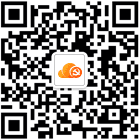微加智慧党建--【通知公告】管理后台新建图文(自建图文)
微加智慧党建--【通知公告】管理后台新建图文(自建图文)
点击【新建图文】按钮,进入创建公告页面。

选择创建的图文类型,包括【自建图文】和【外链图文】2类。

自建图文
(1)选择分类:选择【分类管理】中创建的类型,必选。
(2)标题:最多64个字,必填。
(3)作者:最多16个字,选填。
(4)原文链接:复制粘贴文章的原地址,手机上点击“阅读原文”,可直接跳转到该地址。选填。
(5)封面图片:建议使用1068X455像素的图片,作为群发提醒消息的封面图,必填,可以设置显示在正文中。
(6)摘要:只在群发提醒的图文消息中显示,最多120个字,选填。

(7)正文:20000字以内,必填。

(8)上传视频:在正文里点击视频上传的图标,插入视频网址。

打开常用视频网站的视频地址,点击视频下方的【分享】,复制【通用代码】,粘贴到视频网址输入框里。


(9)上传音频:在正文里点击音频上传的图标,上传本地音频。

音频支持mp3格式,单个音频文件大小不超过5M。

(10)上传附件:最多可上传5个,小于40MB,支持doc.docx.xls.xlsx.ppt.pptx.pdf.zip.rar类型文件。

附件注意事项:
①新建图文时,附件可以上传压缩包格式,包括rar和zip两种类型。压缩包格式的附件只允许下载,不允许在线预览。
②上传附件后,可设置附件是否允许下载或仅在线预览。
③单个附件大小不同,下载方式不同。
当附件大小≤20M时,移动端点击下载,直接推送到应用主界面。
当20M<附件大小≤ 40M时,由于企业微信接口的限制,移动端不支持下载超过20M的文件,可以前往微信pc端或企业微信pc端下载。
当附件大小>40M时,不允许上传。
(11)阅读人员显示:设置不显示、显示未读人员、显示已读人员

(12)功能:允许成员评论、允许匿名评论、添加水印且防复制。
添加水印且防复制,即手机上进入文章详情页时,会出现自己的姓名,而且文章内容将不能被复制,文章里的图片点击也不能放大。

(13)分享:不分享、允许对内分享、允许对外分享(激活的成员数超过200人且已经认证的企业才可用)。
(14)可见范围:选择党员范围。
党员范围:即【党员档案】里的党员。可以选择全体党员、指定党员(支部或者党员)。
批量录入:选择批量录入后,将姓名批量粘贴在左边的识别框即可。

(15)是否推送消息:推送微信消息提醒、不推送消息仅发布
(16)定时发布:可设置定时发布的时间,只有发布之后,这篇文章才能在手机上查看。

(17)预览:输入姓名或者账号,可将这篇文章发布至指定对象的手机上预览效果。(仅限通讯录成员接收)

(18)保存草稿:未编辑完的文章,可以点击【保存草稿】,后续可以再点击编辑继续完成。
(19)发布:完成编辑的文章,点击【发布】。